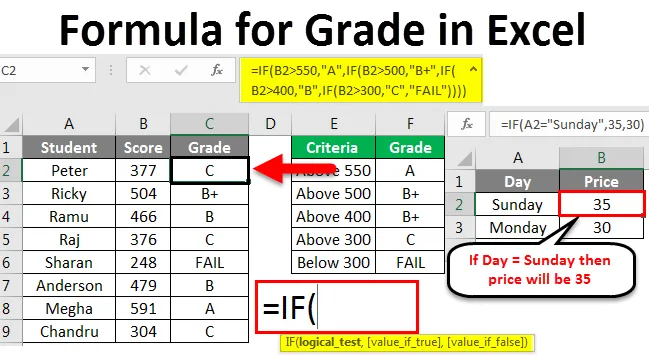
Excel karakterformel (innholdsfortegnelse)
- Formel for klasse i Excel
- Hvordan bruker jeg Excel-formler for karakterberegning?
Formel for klasse i Excel
Formelen for karakter er den nestede IF-formelen som sjekker visse kriterier og returnerer den spesifikke karakteren hvis kriteriene er oppfylt. Å finne studentkarakteren er sannsynligvis det grunnleggende eksemplet alle excel-guider gir til elevene sine for å forklare logikken til logiske funksjoner i Excel. IF, AND, OR, FALSE, TRUE og IFERROR dette er noen av de berømte brukte logiske funksjonene i Excel.
I denne artikkelen vil vi forklare de forskjellige måtene å finne karakteren for studentens poengsum, ansattes effektivitetsnivå, bonusberegning og mange andre ting ved å bruke Formel for karakter i Excel.
Hvordan bruke formler for karakterberegning i Excel?
La oss forstå hvordan du bruker formel for karakterberegning gjennom noen eksempler.
Hvert eksempel vil prøve å utforske en annen brukssak som implementeres ved hjelp av formelen for karakter i Excel.
Du kan laste ned denne formelen for Excel-mal her - Formel for klasse Excel-malFinn karakterer av studenter: nestede IF-forhold
Å finne studenters karakter er et av de beste eksemplene for å forstå logikken til IF-tilstanden i Excel. Tenk på at elevene nedenfor scorer for dette eksempelet.
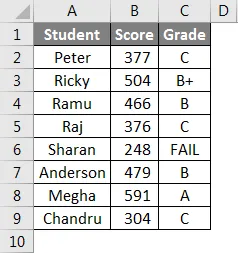
Nedenfor er kriteriene for å finne karakter.
- Hvis poengsummen er over 550 er karakteren A +
- Hvis poengsummen er over 500 er A.
- Hvis poengsummen er over 450 gradert, er B +
- Hvis poengsummen er over 400 er B
- Hvis karakteren er over 300, er karakteren C
- Hvis karakteren ikke samsvarer med noen av de ovennevnte forholdene, vil karakteren være FAIL.
For å finne en individuell studentkarakter, må vi teste alle disse forholdene og ut fra betingelsene om tilfredshet vi trenger for å erklære karakterene.
Ved å bruke IF-tilstand kan vi finne karakterene her. Før jeg forteller deg hvordan du finner karakterene, la meg forklare IF-tilstanden først.
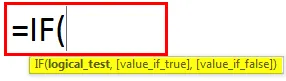
Logisk test: Dette er argumentet for å teste verdien av logikken.
Verdi hvis sant: Hvis den logiske testen er sann, hva skal være resultatet vi ønsker.
Verdi hvis usann: Hvis den logiske testen er usann, hva skal være resultatet vi ønsker.
Ta en titt på det enkle eksemplet.
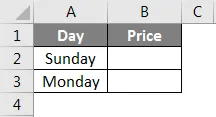
Formel for karakter i Excel - Eksempel # 1
Hvis dagen er lik SØNDAG, bør prisen være 35 ellers trenger vi prisen som 30.
Trinn 1: Åpne IF-tilstanden i celle B2.
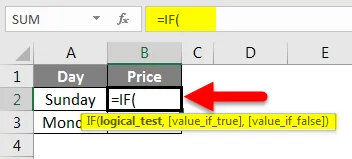
Trinn 2: Nå må vi gjøre den logiske testen, dvs. om dagen er lik SØNDAG eller ikke. Velg celle A2 og test om det er lik SUNDAY eller ikke.
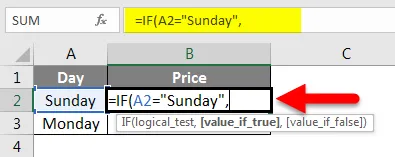
Trinn 3: Hvis den logiske testen er sann, er resultatet 35.

Trinn 4: Hvis den logiske testen er falsk, bør resultatet være 30.
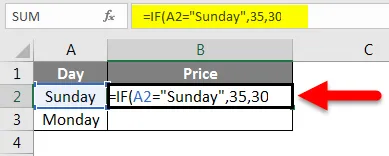
Trinn 5: Lukk braketten og trykk Enter-tasten. Vi har et resultat.
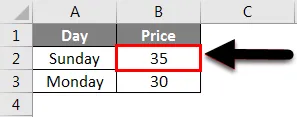
Trinn 6: Nå drar vi denne formelen for celle B2 til cellen B3. Så vi vil ha et resultat som vist nedenfor.
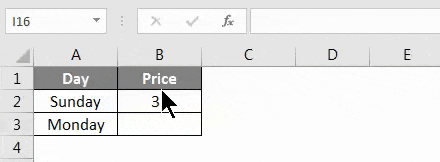
Formel for karakter i Excel - Eksempel # 2
La oss nå bruke denne logikken for å finne karakterene til elevene ved å bruke Formel for karakter i Excel.
Trinn 1: Åpne IF-tilstanden i C2-cellen. Første logiske test er om poengsummen er over 550. Så test poengsummen er> 550 eller ikke. Hvis denne test-ID TRUE-verdien skal være "A".
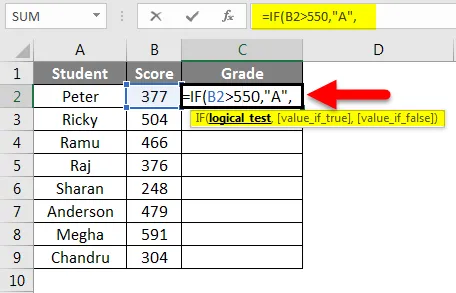
Trinn 2: Hvis testen er falsk, bør verdien være ??? Her må vi teste noen flere kriterier. Så åpne den nye IF-tilstanden.
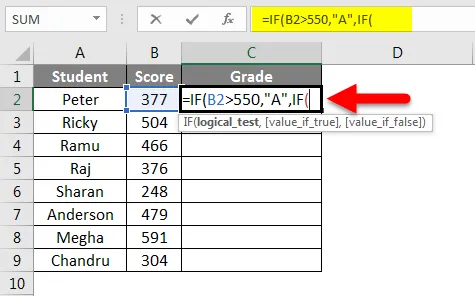
Trinn 3: Test nå de andre kriteriene, dvs. om verdien er> 500. Hvis denne logiske testen er sann, bør resultatet være “B +”.
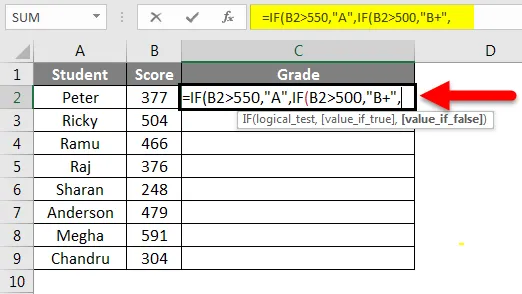
Trinn 4: Hvis begge forholdene er FALSE, må vi teste de tredje kriteriene. Så åpne en IF-tilstand til og test om verdien er> 400 eller ikke. Hvis testen er SANN, skal resultatet være “B”.
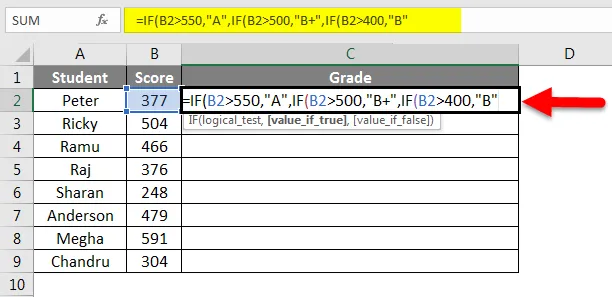
Trinn 5: Gjør som dette IF-betingelser for alle kriteriene og lukk parentesene. Jeg har allerede brukt alle IF-betingelsene og fått resultatene.
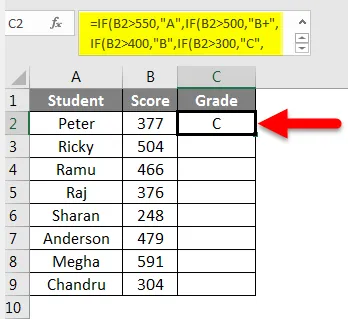
Trinn 6: Nå drar vi denne formelen for celle C2 til cellen C9. Så vi vil ha et resultat som vist nedenfor.
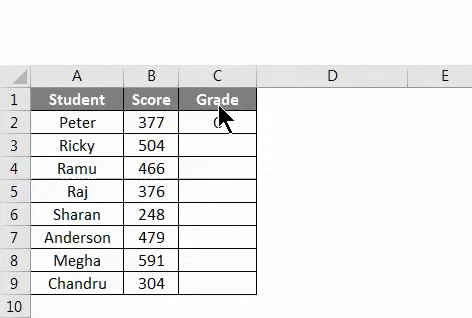
Formel for karakter i Excel - eksempel # 3
Finn karakterer av ansatte: Kombinasjon av IF & OG-forhold
Vi har sett hvordan du bruker IF-tilstand for å finne karakterene til studentene. La oss nå se kombinasjonen IF & AND-tilstand.
Jeg har datatabell for ansatte med deres avdeling og tjenesteår i selskapet.
For å finne karakteren er kriteriene “Hvis den ansatte er i salgsavdelingen og tjenesteåret er> = 5 år, bør den ansatte være kvalifisert for markedsføring”.
Bortsett fra salgsavdelingen er ingen kvalifisert for markedsføring.
Her må vi teste to forhold om gangen i motsetning til den forrige der vi trenger å teste mange kriterier individuelt. Kombinasjon av IF & AND-tilstand kan hjelpe oss her.
OG funksjon tester flere forhold om gangen, og hvis alle de passerte betingelsene er riktige, vil vi få resultatet som SANN eller ellers FALSE.
Trinn 1: Åpne IF-tilstand i D2-celle.
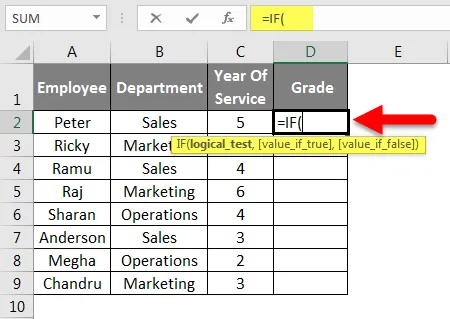
Trinn 2: Logisk test er ikke enkel her, vi må heller teste to forhold for en ansatt. Så åpne OG funksjon i IF-tilstanden.
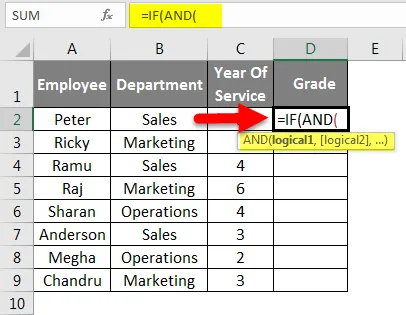
Trinn 3: Første kriterier er om avdelingen er lik Salg eller ikke. Og den andre testen er om tjenesteåret er> = 5 år eller ikke.
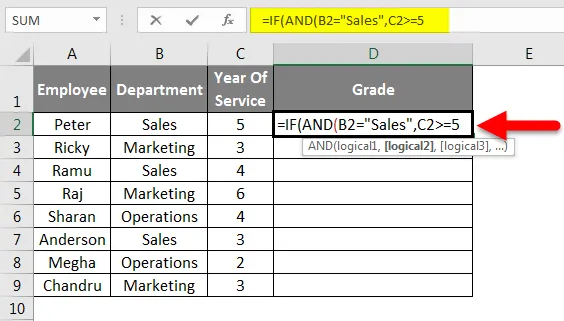
Trinn 4: Siden vi bare har to forhold for å teste lukkebraketten til OG-funksjonen. Hvis den logiske testen med OG-funksjonen er SANN, skal resultatet være kvalifisert for promotering, og hvis den logiske testen med OG-funksjonen er FALSE, skal resultatet være ikke kvalifisert promotering. Lukk braketten og trykk Enter-tasten for å fullføre formelen.
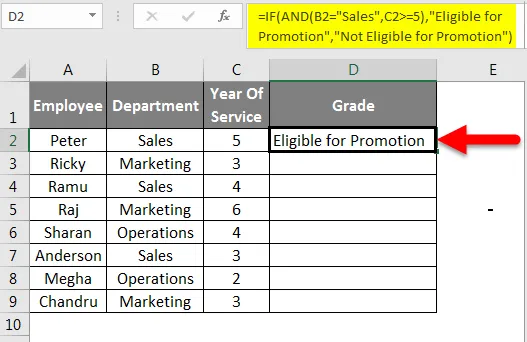
Trinn 5: Nå drar vi denne formelen for celle D2 til cellen D9. Så vi vil ha et resultat som vist nedenfor.
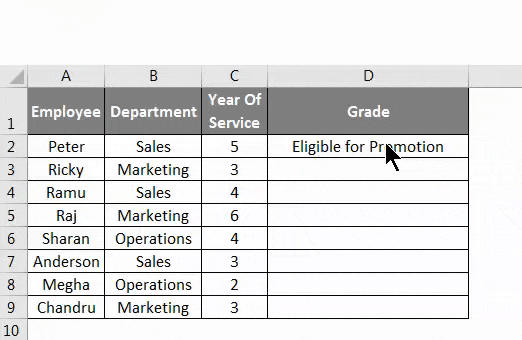
Ting å huske
- Hvis du finner karakteren ved å teste flere forhold om gangen, og hvis alle forholdene skulle være sanne, må vi bruke IF & AND-tilstand for å få de nøyaktige resultatene.
- Hvis du finner karakteren ved å teste flere forhold om gangen, og hvis noen av betingelsene er sanne, må vi bruke IF & OR-tilstand for å få de nøyaktige resultatene. ELLER betingelse returnerer SANN verdi hvis en av de leverte betingelsene tilfredsstiller og den vil returnere FALSE hvis ingen av betingelsene ikke er oppfylt.
- Når du finner karakteren på grunnlag av tallverdier, må vi først bestå den høyeste verdien. Det skal være i synkende rekkefølge.
- Alle tekstverdiene skal være lukket med doble anførselstegn, og tallverdiene trenger ikke å være lukket med doble anførselstegn.
Anbefalte artikler
Dette har vært en guide til Formel for karakter i Excel. Her diskuterte vi Hvordan bruke formler for karakterberegning i Excel sammen med praktiske eksempler og nedlastbar excel-mal. Du kan også gå gjennom andre foreslåtte artikler -
- MAX IF-funksjon i Excel
- Viktige funksjoner i matematikk forenklet i Excel
- Hvordan bruker jeg SUMPRODUCT-funksjon i Excel?
- Firkantet rotfunksjon i Excel